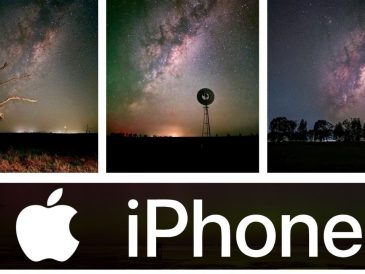Ce guide a pour but de vous montrer comment réinitialiser votre tablette Samsung. Que vous souhaitiez vendre votre ancienne tablette Galaxy Tab ou lui donner un nouveau départ, il est essentiel de savoir comment la réinitialiser. Une réinitialisation d’usine permet de nettoyer votre tablette, d’effacer toutes vos données et paramètres et de la remettre dans son état d’origine, comme si elle était neuve. Cela peut aider à résoudre des problèmes de performances, à supprimer des logiciels malveillants ou simplement à faire le ménage.
Il existe deux façons principales de réinitialiser votre tablette Samsung : via le menu Paramètres et à l’aide des boutons du matériel. La méthode choisie dépend de la possibilité d’accéder à l’écran et au système d’exploitation de la tablette.
Réinitialisation à partir du menu Paramètres :
- Sauvegardez vos données : Avant de procéder à la réinitialisation, il est essentiel de sauvegarder vos données importantes, telles que les photos, les vidéos, les contacts et les documents. Pour ce faire, vous pouvez utiliser Samsung Cloud, Google Drive ou un périphérique de stockage externe.
- Accédez aux paramètres : Ouvrez l’application Paramètres sur votre tablette.
- Trouvez « Réinitialisation des données d’usine » : L’emplacement de cette option peut varier légèrement en fonction du modèle de votre tablette et de la version d’Android. En général, vous la trouverez sous « Gestion générale » > « Réinitialisation » > « Réinitialisation des données d’usine ».
- Appuyez sur « Réinitialiser l’appareil » : Passez en revue les informations affichées à l’écran, qui vous indiqueront quelles données seront effacées. Une fois que vous êtes prêt, appuyez sur « Réinitialiser l’appareil ».
- Saisissez votre code PIN ou votre mot de passe : si vous avez configuré un code PIN ou un mot de passe pour votre tablette, vous serez invité à le saisir avant de procéder à la réinitialisation.
- Appuyez sur « Effacer tout » : Il s’agit de la dernière étape de confirmation. Une fois que vous aurez appuyé sur cette touche, la réinitialisation commencera et votre tablette sera effacée.
Réinitialisation à l’aide de boutons matériels :
Si votre tablette est gelée ou ne répond pas, ou si vous ne pouvez pas accéder au menu Paramètres pour une raison quelconque, vous pouvez toujours la réinitialiser à l’aide des boutons matériels.
- Éteignez votre tablette : Assurez-vous que votre tablette est complètement éteinte.
- Appuyez sur la combinaison de boutons et maintenez-la enfoncée : La combinaison de boutons spécifique varie en fonction du modèle de votre tablette. Pour la plupart des tablettes Galaxy Tab, il s’agit du bouton d’alimentation et du bouton d’augmentation du volume. Maintenez les deux boutons enfoncés pendant environ 10 à 15 secondes, jusqu’à ce que l’écran de récupération d’Androids’affiche.
- Utilisez les boutons de volume pour naviguer : Sur l’écran de récupération d’Android, utilisez les boutons d’augmentation et de diminution du volume pour naviguer jusqu’à l’option « Effacer les données/réinitialisation d’usine ».
- Appuyez sur le bouton d’alimentation pour sélectionner : Une fois que vous avez mis en surbrillance l’option « Effacer les données/réinitialisation d’usine », appuyez sur le bouton Marche/Arrêt pour la sélectionner.
- Confirmez la réinitialisation : Il vous sera demandé de confirmer que vous souhaitez effacer toutes les données. Utilisez les touches de volume pour sélectionner « Oui » et appuyez à nouveau sur la touche Marche/Arrêt.
- Attendez la fin de la réinitialisation : Le processus de réinitialisation prendra quelques minutes. Une fois qu’il est terminé, l’option « Redémarrer le système maintenant » s’affiche.
- Redémarrez votre tablette : Sélectionnez « Redémarrer le système maintenant » pour redémarrer votre tablette. Elle démarrera comme si elle était neuve, mais vous devrez recommencer la procédure d’installation initiale.
Autres conseils :
- Assurez-vous que votre tablette est chargée : Le processus de réinitialisation peut prendre un certain temps. Assurez-vous donc que votre tablette est branchée ou qu’elle dispose d’une autonomie de batterie suffisante pour terminer le processus sans s’éteindre.
- Retirez votre carte SD : Si une carte SD est insérée dans votre tablette, retirez-la avant la réinitialisation pour éviter d’effacer accidentellement ses données.
- Soyez patient : Le processus de réinitialisation peut prendre quelques minutes, alors soyez patient et ne l’interrompez pas.
En suivant ces étapes, vous pouvez facilement réinitialiser votre tablette Samsung et lui donner un nouveau départ. N’oubliez pas de sauvegarder vos données au préalable et de choisir la méthode de réinitialisation qui vous convient le mieux.
Lire plus Guide:
- Samsung présente ses derniers dispositifs d’intelligence artificielle au salon World of Samsung
- Les offres du vendredi noir de Samsung dévoilées
- Le Samsung Wallet pour obtenir un permis de conduire mobile
- Samsung annonce deux nouveaux capteurs ISOCELL Vizion
- Samsung dévoile de nouveaux aspirateurs dotés d’une intelligence artificielle au CES
- Samsung 8TB portable SSD T5 EVO